VRRPを設定する(その1)
レイヤ3スイッチを使用して、VRRPを実際に構築してみます。
内容は、「VRRPとは」の続きです。まだ、お読みでない方は、こちらを先にお読みください。
まずは、VRRPを設定するコマンドを把握しておきましょう!
●VRRPを設定するコマンド
ENABLE VRRP
VRRP(Virtual Router Redundancy Protocol)モジュールを有効にする。
CREATE VRRP=vr-identifier OVER=vlan-if IPADDRESS=ipadd [PRIORITY=1..254]
vr-identifier: バーチャルルーターID(VRID。1~255)
vlan-if: VLANインターフェイス(VLAN-nameかVLANvidの形式。nameはVLAN名、vidはVLAN ID)
i
バーチャルルーターID(VRID)、VLANインターフェイス名、バーチャルIPアドレスの指定が必須。同一VLAN上に同じVRIDを持つバーチャルルーターを(異なる筐体上に)作成することで、全体で一つのバーチャルルーターとして機能するようになります。
PRIORITY(プライオリティ)のデフォルト値は、100です。
ADD VRRP=vr-identifier MONITOREDINTERFACE=vlan-if [NEWPRIORITY=1..254]
vr-identifier: バーチャルルーターID(VRID。1~255)
vlan-if: VLANインターフェイス(VLAN-nameかVLANvidの形式。nameはVLAN名、vidはVLAN ID)
を監視対象インターフェイスを指定します。監視対象のVLANインターフェイスがダウンすると、バーチャルルーターの優先度が引き下げられます。監視対象インターフェイスが再びアップしたときは、優先度も元の値に復帰します。
1つのバーチャルルーターに対して複数の監視インターフェイスが設定し、複数のインターフェイスが同時にダウンした場合は、最も小さいNEWPRIORITY値が採用されます。
それでは、VRRPを用いたネットワークを構築してみましょう。レイヤ3スイッチを3台使用します。今回、SW1、SW4には、レイヤ3スイッチを使用していますが、レイヤ2スイッチや、HUBを使用しても代用できます。その場合は、PC1のデフォルトゲートウェイに、仮想IPの192.168.10.254を指定し、PC2のデフォルトとゲートウェイには、仮想IPの192.168.20.254を指定してください。
SW2、SW3でVRRPを設定します。SW1のデフォルトルートには、仮想IPの192.168.10.254を指定し、SW4には、仮想IPの192.168.20.254を指定します。
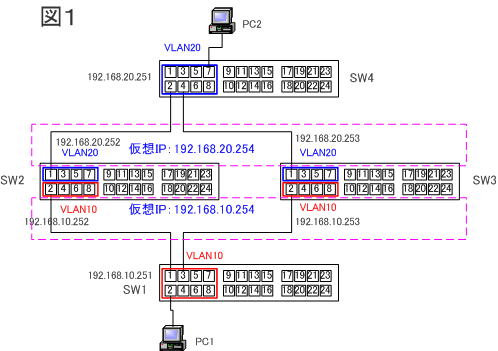
上の構成図は、下のように構築しても演習できます。手元にレイヤ3スイッチが4台ない場合は、下の構成図でチャレンジしてみてください。
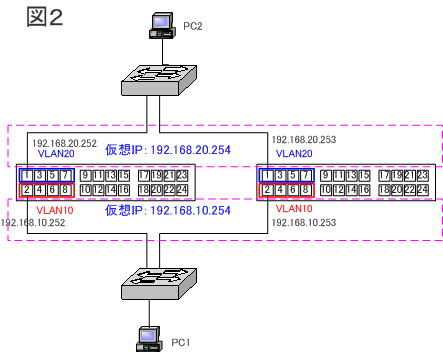
図1でVRRPを使用したネットワークを構築します。
VRRPの設定で重要なのは、プライオリティの設定です。
PRIORITY(プライオリティ)値の高い方がマスタルータになります。
SW2がマスタルータになるようにプライオリティを以下の表のように設定します。プライオリティ値のデフォルトの値は、100です。SW2のプライオリティを200に設定します。
| プライオリティ VLAN10側 | プライオリティ VLAN20側 | |
| SW2 | 200 | 200 |
| SW3 | 100 | 100 |
これで、PC1からPC2への通信経路は、下の図のように緑の太字の経路をたどるようになります。
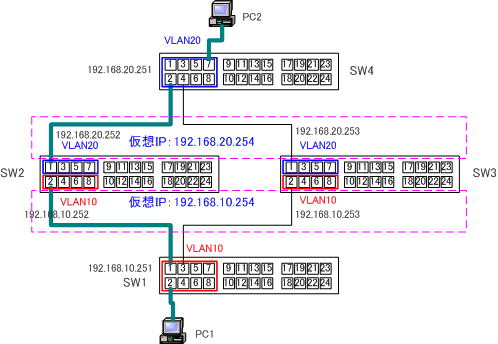
PC1 → SW1 → SW2 → SW4 → PC2
の順でパケットは流れます。
続きは、次の「VRRPを設定する(その2)」で、この図1のVRRPネットワークを構築してみます。
